ASUS N53Da, N53S, N53SV, N53TA, N53SM User Manual

R5462
Руководство пользователя ноутбука
Апрель 2010

Содержание |
|
Содержание........................................................................................ |
2 |
Глава 1: Общие сведения о компьютере |
|
Об этом Руководстве пользователя................................................. |
6 |
Примечания к этому руководству.................................................... |
6 |
Информация о правилах безопасности............................................ |
7 |
Подготовка ноутбука........................................................................ |
9 |
Глава 2: Изучение частей |
|
Верхняя сторона.............................................................................. |
12 |
Нижняя сторона............................................................................... |
15 |
Правая сторона................................................................................ |
18 |
Левая сторона.................................................................................. |
20 |
Задняя сторона................................................................................. |
22 |
Глава 3: Первое включение |
|
Cистема питания.............................................................................. |
26 |
Использование электросети ......................................................... |
27 |
Использование аккумулятора........................................................ |
28 |
Уход за аккумулятором................................................................. |
29 |
Включение ноутбука...................................................................... |
30 |
Самотестирование при включении (POST).................................. |
30 |
Проверка емкости аккумулятора.................................................. |
32 |
Зарядка аккумулятора................................................................... |
33 |
Электропитание.............................................................................. |
34 |
Режимы управления питанием...................................................... |
36 |
Ждущий и спящий режимы........................................................... |
36 |
Температурное управление питанием........................................... |
38 |
Специальные функции клавиатуры............................................... |
39 |
Цветные клавиши быстрого запуска............................................ |
39 |
Клавиши Microsoft Windows......................................................... |
41 |
Расширенная клавиатура (на некоторых моделях)..................... |
41 |
Мультимедийные клавиши (опция).............................................. |
42 |
Мультимедийные кнопки............................................................... |
43 |
Кнопки и индикаторы...................................................................... |
44 |
Индикаторы .................................................................................... |
45 |
Руководство пользователя ноутбука

Глава 4: Использование ноутбука |
|
Устройство управления курсором................................................. |
48 |
Использование тачпэда.................................................................. |
49 |
Примеры использования устройства Тачпэд................................ |
50 |
Уход за устройством Тачпэд......................................................... |
53 |
Автоматическое отключение тачпэда.......................................... |
53 |
Устройства хранения данных......................................................... |
55 |
Считыватель карт флэш памяти................................................... |
55 |
Оптический привод......................................................................... |
56 |
Жесткий диск.................................................................................. |
60 |
Память (RAM)................................................................................ |
62 |
Подключения................................................................................... |
63 |
Сетевое подключение..................................................................... |
63 |
Беспроводное подключение (опция)............................................. |
65 |
Подключение антенны (опция)..................................................... |
67 |
Управление беспроводными сетями.............................................. |
69 |
Подключение Bluetooth (опция).................................................... |
71 |
Приложение |
|
Дополнительные аксессуары ....................................................... |
A-2 |
Дополнительные аксессуары...................................................... |
A-2 |
Операционная система и програмнное обеспечение.................. |
A-3 |
Параметры BIOS......................................................................... |
A-4 |
Общие проблемы и решения ...................................................... |
A-7 |
Восстановление ноутбука........................................................... |
A-13 |
Использование раздела восстановления ................................. |
A-13 |
Использование DVD восстановления (опция)......................... |
A-14 |
Информация об устройстве DVD-ROM................................... |
A-16 |
Совместимость встроенного модема......................................... |
A-18 |
Удостоверения и стандарты........................................................ |
A-22 |
Удостоверение Федеральной комиссии по средствам связи... |
A-22 |
Федеральная комиссия по связи: требования к |
|
воздействию радиочастоты....................................................... |
A-23 |
Заявление соответствия европейской директиве |
|
(R&TTE 1999/5/EC).................................................................. |
A-23 |
Руководство пользователя ноутбука

Соответствие европейским стандартам (CE Marking)........... |
A-24 |
Промышленный стандарт (IC) для Канады............................. |
A-24 |
Каналы беспроводного доступа в различных диапазонах...... |
A-25 |
Ограничение беспроводного доступа во Франции.................. |
A-25 |
Правила безопасности UL......................................................... |
A-27 |
Правила электробезопасности................................................. |
A-28 |
Примечание относительно ТВ-тюнера.................................... |
A-28 |
REACH ...................................................................................... |
A-28 |
Положения по литию (для литиево-ионных батарей)............ |
A-29 |
Правила безопасности при работе с оптическим |
|
накопителем............................................................................... |
A-30 |
Сведения о технике безопасности при работе с |
|
устройствами............................................................................ |
A-30 |
Предупреждающий знак............................................................ |
A-30 |
Правила CDRH.......................................................................... |
A-30 |
Информация об изделии корпорации Macrovision................. |
A-31 |
CTR 21 Approval (для ноутбуков со встроенным модемом ..) A-32 |
|
Экологическая маркировка Европейского Союза.................. |
A-34 |
Декларация и соответствие международным |
|
экологическим нормам.............................................................. |
A-35 |
Утилизация и переработка........................................................ |
A-35 |
Информация об авторских правах............................................. |
A-37 |
Ограничение ответственности.................................................... |
A-38 |
Сервис и поддержка..................................................................... |
A-38 |
Руководство пользователя ноутбука
Глава 1: Общие сведения1о
компьютере

Об этом Руководстве пользователя
Вы держите в руках Руководство пользователя ноутбука. В этом руководстве содержится информация о различных компонентах ноутбука и их использовании. Ниже следует перечень основных разделов руководства:
1.Общие сведения о компьютере
Введение в описание компьютера и это руководство.
2.Изучение частей
Содержит информацию о компонентах ноутбука.
3.Первое включение
Содержит информацию о первом включении ноутбука.
4.Использование ноутбука
Содержит информацию о пользовании компонентами компьютера.
5.Приложение
Информация о дополнительных аксессуарах и дополнительная информация.
Операционная система и набор приложений может отличаться в зависимости от модели и региона. Возможны отличия между внешним видом Вашего ноутбука и его изображением в этом руководстве.
Примечания к этому руководству
В руководстве встречаются выделенные жирным шрифтом примечания и предупреждения, которые следует иметь в виду, чтобы выполнять те или иные задачи успешно и безопасно. Эти примечания имеют следующие степени важности:
ВНИМАНИЕ! Информация о предотвращении повреждений оборудования, потери данных и бытовых травм.
ВАЖНО! Информация о действиях, которые могут привести к повреждению оборудования, потере данных или бытовым травмам.
СОВЕТ: Советы и информация по выполнению конкретных задач.
ПРИМЕЧАНИЕ: Полезные советы и информация для опытных пользователей.
Руководство пользователя ноутбука
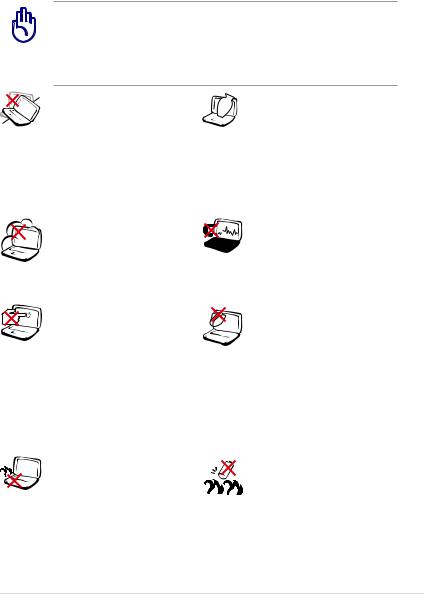
Информация о правилах безопасности
Соблюдение нижеследующих правил техники безопасности продлит срок службы Вашего ноутбука. Соблюдайте все правила предосторожности и инструкции. За исключением описанного в настоящем руководстве, все техническое обслуживание должно производиться только квалифицированными специалистами.
Прежде чем чистить компьютер, отключите его от сети и извлеките аккумулятор. Протрите поверхность компьютера чистой губкой или кусочком замши, смоченной в растворенном в воде или неабразивном чистящем средстве, затем удалите лишнюю влагу сухой тряпкой.
НЕ устанавливайте  компьютер на неровную
компьютер на неровную 
 и л и н е у с т о й ч и в у ю поверхность. В случае повреждения корпуса, не включая устройство, обратитесь в сервисцентр.
и л и н е у с т о й ч и в у ю поверхность. В случае повреждения корпуса, не включая устройство, обратитесь в сервисцентр.
НЕ помещайте продукт  в пыльную или грязную
в пыльную или грязную  среду. НЕ пользуйтесь компьютером во время утечки газа.
среду. НЕ пользуйтесь компьютером во время утечки газа.
Н Е н а ж и м а й т е н а  поверхность экрана и не
поверхность экрана и не 


 прикасайтесь к ней. Не
прикасайтесь к ней. Не 
 помещайте компьютер р я д о м с м е л к и м и предметами, которые могут его поцарапать или попасть внутрь.
помещайте компьютер р я д о м с м е л к и м и предметами, которые могут его поцарапать или попасть внутрь.
Н Е р а з м е щ а й т е компьютер на коленях ил и други х частя х тела во включенном с о с т о я н и и и л и з а р я ж а ю щ е м с я а к к у м у л я т о р е в о избежание ожогов.
Н Е с т а в ь т е и н е роняйте предметы н а п о в е р х н о с т ь к о м п ь ю т е р а и н е засовывайте в него посторонние предметы.
НЕ п о д в е р г а й т е компьютер воздействию сильных магнитных или электрических полей.
НЕ п о д в е р г а й т е
во з д е й с т в и ю и н е используйте поблизости от жидкостей, под дождем и в условиях повышенной влажности.
НЕ п о л ь з у й т е с ь модемо м в о врем я грозы.
П р е д у п р е ж д е н и е б е з о п а с н о с т и : Н Е бросайте аккумулятор в огонь. НЕ замыкайте контакты аккумулятора. Н Е р а з б и р а й т е аккумулятор.
Руководство пользователя ноутбука
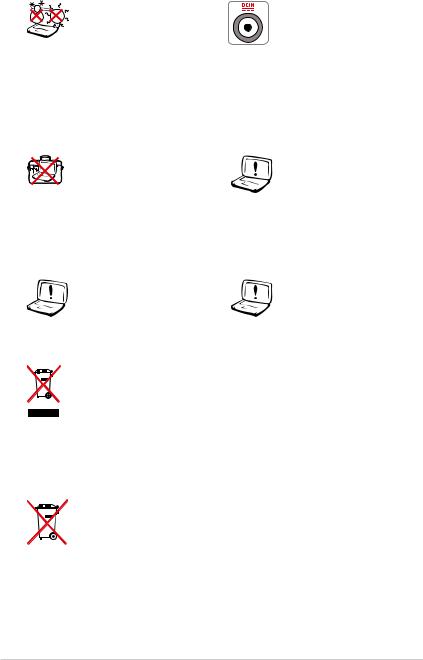
Этот ноутбук может |
Входное напряжение: |
использоваться при |
Обратите внимание на |
температуре воздуха в |
этикетку на нижней |
диапазоне от 10°C (50° |
сторон е ноутбук а |
F) до 35°C (95°F). |
и у б е д и т е с ь , ч т о |
|
Ваш блок питания |
|
п о д д е р ж и в а е т |
|
с о о т в е т с т в у ю щ е е |
|
напряжение. |
НЕ п о м е щ а й т е включенный ноутбук в сумку и не накрывайте е г о л ю б ы м и материалами, которые м о г у т з а т р у д н и т ь циркуляцию воздуха.
Не и с п о л ь з у й т е поврежденные кабели, аксессуары и другие п е р и ф е р и й н ы е устройства.
Н е и с п о л ь з у й т е сильные растворители, н а п р и м е р б е н з о л и л и д р у г и е химические вещества н а п о в е р х н о с т и устройства.
Н е п р а в и л ь н а я у с т а н о в к а аккумулятора может в ы з в а т ь в з р ы в и повредить ноутбук.
НЕ выбрасывайте ноутбук вместе с бытовым мусором. Этот продукт предназначен для повторного использования и переработки. Символ перечеркнутого мусорного бака означает, что продукт (электрическое и электронное оборудование и содержащие ртуть аккумуляторы) нельзя выбрасывать вместе с бытовым мусором. Ознакомьтесь с правилами утилизации таких продуктов.
Не выбрасывайте аккумулятор вместе с бытовым мусором. Символ перечеркнутого мусорного бака означает, что продукт нельзя выбрасывать вместе с бытовым мусором.
Руководство пользователя ноутбука

Подготовка ноутбука
Это только краткие инструкции по началу работы с ноутбуком.
Установите аккумулятор
|
3 |
1 |
2 |
|
Подключите блок питания
 2
2
3 |
110V- |
|
220V |
1 |
|
Руководство пользователя ноутбука
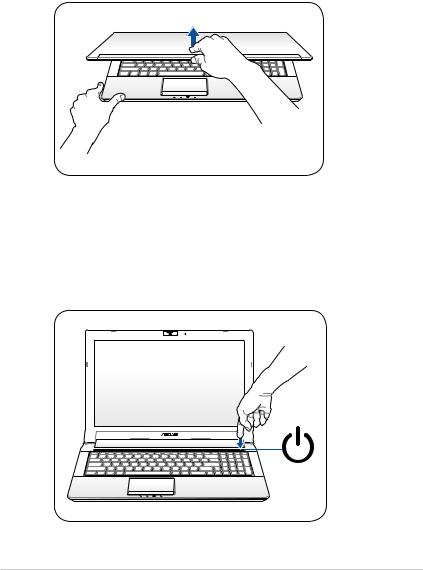
Откройте ноутбук
1.Осторожно откройте ноутбук.
2.Осторожно откройте крышку на необходимый угол.
Включите ноутбук
1.Нажмите и отпустите кнопку питания, расположенную около дисплея.
10 |
Руководство пользователя ноутбука |
Глава 2: Изучение частей2

Верхняя сторона
OFF ON
1
2
3
4
5
ESC |
F1 |
F2 |
F3 |
F4 |
F5 |
F6 |
F7 |
F8 |
F9 |
F10 |
F11 |
F12 |
Pause |
Prt Sc |
Delete |
Home |
PgUp |
PgDn |
End |
|
|
|
|
|
|
|
|
|
|
|
|
Break |
SysRq |
Insert |
|||||
|
|
|
|
|
|
|
|
|
|
|
|
|
|
Backspace |
|
NumLk |
|
|
|
|
|
|
|
|
|
|
|
|
|
|
|
|
|
|
|
Scr Lk |
|
|
|
Tab |
|
|
|
|
|
|
|
|
|
|
|
|
|
|
|
7 |
8 |
9 |
|
|
|
|
|
|
|
|
|
|
|
|
|
|
|
|
|
|
|||
|
|
|
|
|
|
|
|
|
|
|
|
|
|
|
|
Home |
|
PgUp |
|
caps lock |
|
|
|
|
|
|
|
|
|
|
|
|
|
Enter |
|
4 |
5 |
6 |
|
|
|
|
|
|
|
|
|
|
|
|
|
|
|
|
|
||||
Shift |
|
|
|
|
|
|
|
|
|
|
|
|
Shift |
|
|
1 |
2 |
3 |
|
|
|
|
|
|
|
|
|
|
|
|
|
|
|
|
|
End |
|
PgDn |
|
|
|
|
|
|
|
|
|
|
|
|
|
|
|
|
|
|
|
|
Enter |
Ctrl |
Fn |
|
|
Alt |
|
|
|
|
|
Alt |
|
Ctrl |
|
|
|
|
0 |
Delete |
|
|
|
|
|
|
|
|
|
|
|
|
|
|
|
|
|
|
Insert |
|
6
7
8
9
10
11
12
13
1 Индикатор камеры
Индикатор камеры
Индикатор камеры показывает когда встроенная камера используется.
2 Крышка камеры
Крышка камеры
Крышка камеры позволяет Вам открывать и закрывать объектив камеры. Передвиньте влево для закрытия камеры. Передвиньте вправо для открытия камеры.
12 |
Руководство пользователя ноутбука |
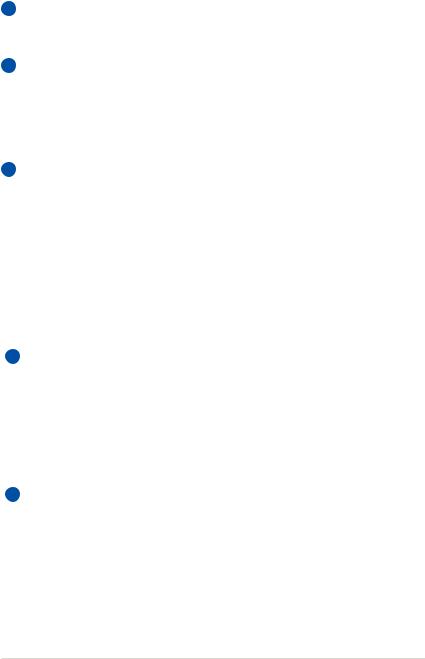
3 Встроенный микрофон
Встроенный микрофон
Встроенный микрофон может использоваться для видеоконференций, записи голоса или наложения звука.
4 Камера
Камера
Встроенная камера позволяет фотографировать и записывать видеосюжеты. Она, например, может использоваться во время проведения видеоконференций (а также с любыми аналогичными интерактивными приложениями).
5 Дисплей
Дисплей
Функции экрана те же, что и у монитора стационарного компьютера. В ноутбуке используется активная матрица TFT LCD, дающая превосходное изображение, не уступающее по качеству мониторам стационарных компьютеров. В отличие от электронно-лучевых мониторов, экран LCD не производит излучений и не мерцает, что значительно комфортнее для глаз. Для очистки экрана используйте мягкую ткань без химических жидкостей (при необходимости используйте простую воду).
6  Стереодинамики
Стереодинамики
Встроенные стереодинамики позволяют слушать звуковые эффекты без дополнительных устройств. Звуковая мультимедийная система содержит встроенный звуковой контроллер, обеспечивающий насыщенный живой звук (качество звука выше при использовании внешних стереофонических наушников или динамиков). Аудиофункции управляются программно.
7  Клавиша Express Gate
Клавиша Express Gate
Нажатие этой кнопки вызывает запуск приложения Express Gate. Повторное нажатие этой кнопки в Express Gate отключает ноутбук. Для получения подробной информации смотрите руководство пользователя Express Gate. В ОС Windows эта кнопка функционирует как кнопка Power4Gear Hyrid.
Руководство пользователя ноутбука |
13 |
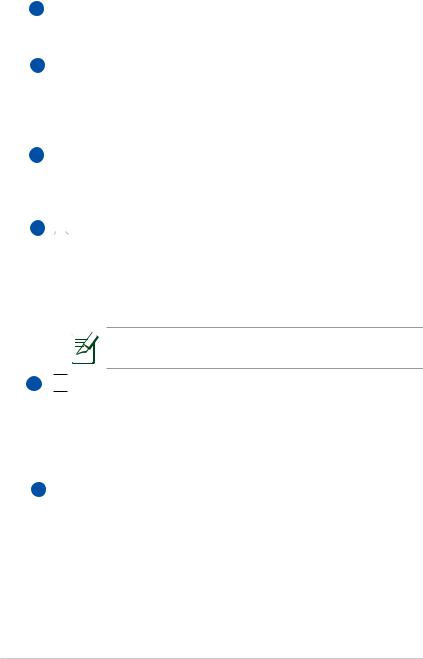
8  Мультимедийные клавиши
Мультимедийные клавиши
Мультимедийные клавиши предоставляют Вам удобный доступ к управлению соответствующими приложениями.
9  Кнопка питания
Кнопка питания
Кнопка питания используется для включения и выключения компьютера, а также для перевода его в ждущий и спящий режимы. Действие кнопки можно изменить в Панели управления “Питание.”
10  Индикаторы (верхние)
Индикаторы (верхние)
Индикаторы показывают состояние ноутбука и его специализированного программного обеспечения. Дополнительную информацию смотрите в разделе 3.
11  Клавиатура
Клавиатура
Клавиатура состоит из клавиш стандартного размера с удобным ходом (глубиной нажатия) и подставкой для обеих рук. Клавиатура содержит две функциональные клавиши Windows для облегчения навигации в операционной системе Windows.
Клавиатура (раскладка клавиатуры) может отличаться от указанной здесь.
12 

 Тачпэд и кнопки
Тачпэд и кнопки
Панель Тачпэд и ее кнопки являются устройством управления курсором, выполняющим те же функции, что и мышь. Программная функция прокрутки, облегчающая навигацию в системе Windows или в сети, доступна после установки прилагаемой утилиты.
13  Индикаторы (передние)
Индикаторы (передние)
Индикаторы показывают состояние ноутбука и его специализированного программного обеспечения. Индикаторы подробно описаны в главе 3.
14 |
Руководство пользователя ноутбука |
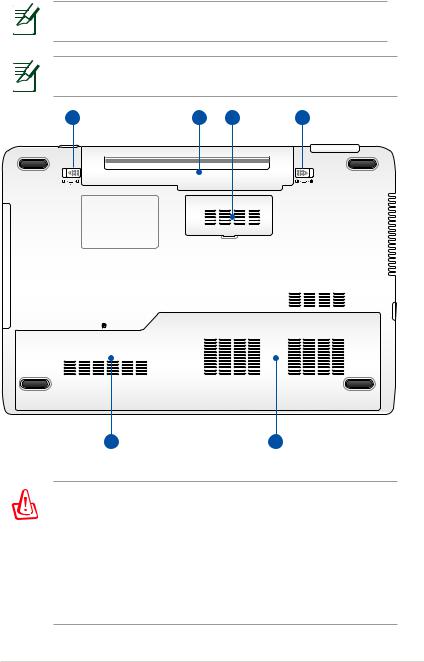
Нижняя сторона
Расположение элементов на нижней стороне может отличаться в зависимости от модели.
Размер аккумулятора варьируется от его емкости и модели ноутбука.
1 |
2 |
6 |
3 |
4 |
5 |
Нижняя часть ноутбука может сильно нагреваться. Будьте осторожны в обращении с недавно включенным или выключенным компьютером. Высокие температуры нормальны во время работы и зарядки аккумулятора. НЕ
ИСПОЛЬЗУЙТЕ НА МЯГКИХ ПОВЕРХНОСТЯХ, НАПРИМЕР НА КРОВАТИ ИЛИ ДИВАНЕ, ТАК КАК ОНИ МОГУТ БЛОКИРОВАТЬ ОТВЕРСТИЯ. НЕ СТАВЬТЕ НОУТБУК НА КОЛЕНИ ИЛИ НА ДРУГИЕ ЧАСТИ ТЕЛА ВО ИЗБЕЖАНИЕ ОЖОГОВ.
Руководство пользователя ноутбука |
15 |
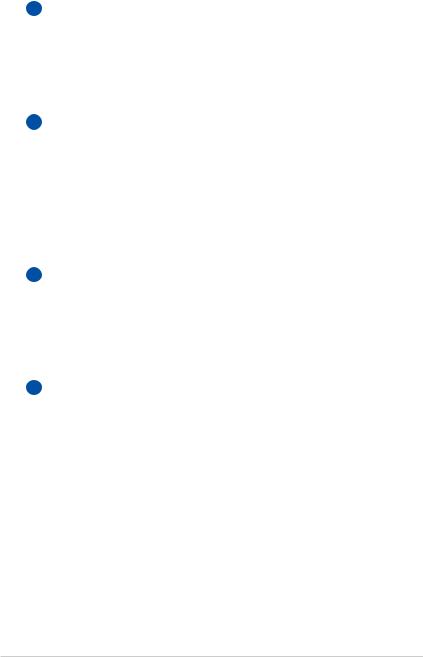
1 Защелка аккумулятора
Защелка аккумулятора
Защелка аккумулятора предназначена для его закрепления. При вставке аккумулятора она автоматически защелкивается. Для извлечения аккумулятора защелка должна быть перемещена в позицию "разблокировано".
2 Аккумулятор
Аккумулятор
Аккумулятор автоматически заряжается при подключении блока питания и обеспечивает ноутбук питанием когда блок питания не подключен. Это позволяет использовать компьютер при перемещении. Время питания от аккумулятора зависит от используемых приложений и определяется характеристиками ноутбука. Разборка аккумулятора невозможна, при необходимости он заменяется целиком в сервис-центре.
3 Ручной фиксатор аккумулятора
Ручной фиксатор аккумулятора
Фиксатор аккумулятора предназначен для закрепления аккумулятора. Передвиньте фиксатор в позицию "разблокировано" для извлечения или вставки аккумулятора. Переместите фиксатор в позицию "заблокировано" после установки аккумулятора.
4 Отсек жесткого диска
Отсек жесткого диска
Жесткий диск закреплен в отсеке. Установка нового жесткого диска должна выполняться только уполномоченными сервисными центрами или дилерами. Для максимальной совместимости и надежности приобретайте жесткие диски только у авторизованных дилеров.
16 |
Руководство пользователя ноутбука |
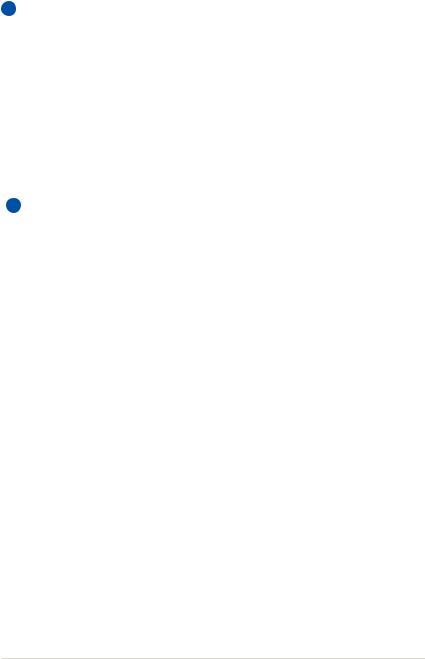
5 Отсек памяти
Отсек памяти
Отсек памяти предназначен для установки дополнительной памяти. Добавление памяти может увеличить быстродействие и уменьшить количество обращений к диску. BIOS автоматически определяет количество памяти в системе и соответственно конфигурирует CMOS во время POST (тест при включении питания). После установки памяти не требуется аппаратная или программная настройка. Информацию о возможности добавления памяти Вы можете узнать в сервис-центре или у дилера. Для максимальной совместимости и надежности приобретайте память только у авторизованных дилеров.
6Cлужебный отсек
Этот отсек предназначен для технического обслуживания только квалифицированным персоналом
.
Руководство пользователя ноутбука |
17 |
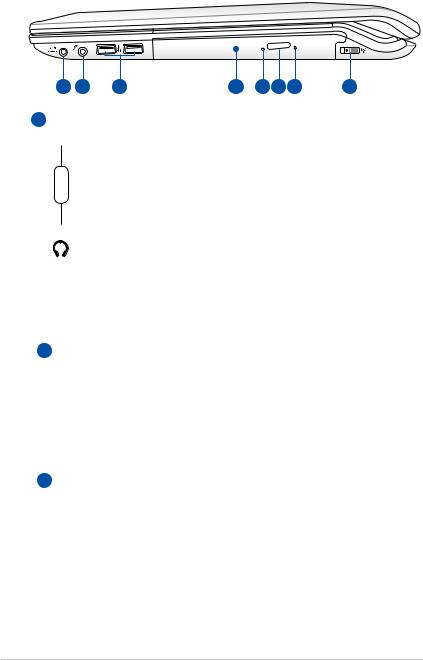
Правая сторона
ON |
OFF |
1 |
2 |
3 |
4 |
5 6 7 |
8 |
1 


Combo
Разъем SPDIF (SPDIF Output)
Этот разъем обеспечивает соединение c устройствами
по стандарту SPDIF (Sony/Philips Digital Interface) для вывода цифрового звука на внешнюю многоканальную акустическую систему, посредством декодера цифрового звука. В результате этого Вы получаете высококачественную звуковую картину на внешней аудиосистеме с минимальными искажениями.
Разъем для наушников
Стереоразъем для подключения наушников (3.5мм)
используется для выдачи звуковых сигналов ноутбука на колонки с усилителем или в наушники. При подключении устройства к данному разъему встроенные динамики автоматически отключаются.
2  Разъем для подключения микрофона
Разъем для подключения микрофона
Моноразъем для подключения микрофона (3.5мм)
позволяет подключать внешний микрофон или принимать сигналы от других устройств. При подключении устройства к данному разъему встроенный микрофон автоматически отключается. Используйте эту функцию для проведения видеоконференций, записи голоса или наложения звука.
3  USB порт (2.0/1.1)
USB порт (2.0/1.1)
Универсальная последовательная шина совместима с
устройствами типов USB 2.0 или USB 1.1, например, устройствами ввода, модемами, приводами жестких дисков, принтерами, мониторами и сканерами, подсоединенными последовательно на скорости до
12Mбит/с (USB 1.1) и 480Mбит/с (USB 2.0). USB
позволяет подключить к одному компьютеру множество устройств, используя хабы. USB поддерживает "горячее подключение" устройств, таким образом, можно подключать и отключать периферийные устройства без перезагрузки компьютера.
18 |
Руководство пользователя ноутбука |
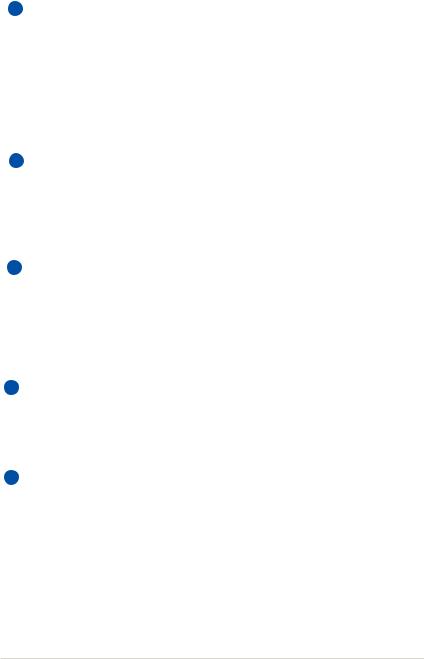
4  Оптический привод
Оптический привод
В рамках одной модели компьютера возможны поставки различных конфигураций, в том числе, и разных моделей оптических приводов. Оптический привод может читать/ писать обычные компакт-диски (CD R/RW), DVD диски
(DVD+R/RW и DVD-R/RW) и опционально диски BluRay. Поэтому, при покупке компьютера, пожалуйста, обращайте внимание на конкретные параметры оптического привода покупаемой модели.
5Индикатор активности оптического привода (расположение может отличаться в зависимости от модели)
Индикатор активности оптического привода показывает обращения к нему. Индикатор загорается при операциях чтения/записи данных.
6  Кнопка извлечения компакт-диска
Кнопка извлечения компакт-диска
Оптический привод имеет кнопку для извлечения оптического диска. Вы также можете открывать лоток программно, используя различные программы воспроизведения, или щелкнув правой клавишей мыши по оптическому приводу в окне Windows Компьютер и выберите Извлечь.
7Кнопка аварийного извлечения диска (расположение может отличаться в зависимости от модели
Используется для извлечения диска, если кнопка извлечения не работает. Не используйте эту кнопку вместо обычной.
8  Переключатель беспроводной связи
Переключатель беспроводной связи
Включает или отключает встроенную беспроводную сеть и Bluetooth. При включении индикатор состояния беспроводной связи будет гореть. Перед использованием необходимо настроить программное обеспечение
Windows.
Руководство пользователя ноутбука |
19 |
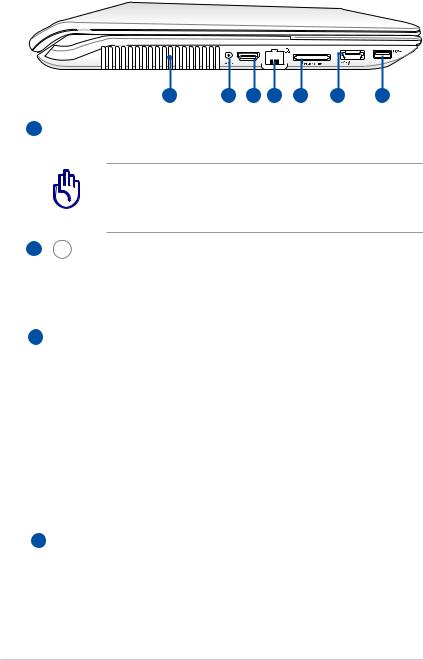
Левая сторона
HDMI |
E-SATA |
1 |
2 |
3 |
4 |
5 |
6 |
7 |
1Вентиляционные отверстия
Отверстия предназначены для охлаждения компьютера.
Убедитесь, что бумаги, книги, одежда, кабели или другие предметы не препятствуют попаданию воздуха в вентиляционные отверстия, в противном случае компьютер может перегреться.
2 Антенный вход (опция)
Антенный вход (опция)
Данный разъем предназначен для подключения телевизионной антенны. ТВ-тюнер с таким разъемом, опционально установленный в ноутбуке, может принимать цифровое TВ (может быть платной услугой).
3Разъем HDMI (Мультимедийный интерфейс высокой четкости)
Это цифровой аудио/видео интерфейс, предназначенный для передачи аудио/видео сигнала между различными устройствами (например, между видеоприставкой/ DVD проигрывателем/Aудио/Видеоресивером) с видеомонитором или цифровым телевизором (DTV) без сжатия сигнала. HDMI поддерживает видеосигнал стандартной, повышенной или высокой четкости, плюс многоканальный аудиосигнал в одном кабеле. Он передает все стандарты ATSC HDTV и поддерживает 8-канальный цифровой звук для будущих расширений.
4  Cетевой порт
Cетевой порт
Порт ЛВС RJ-45 больше по размеру, чем порт модема RJ-11, и предназначается для кабелей Ethernet RJ-45 для подключения к локальной сети. Встроенный разъем обеспечивает удобное подключение без дополнительных адаптеров.
20 |
Руководство пользователя ноутбука |
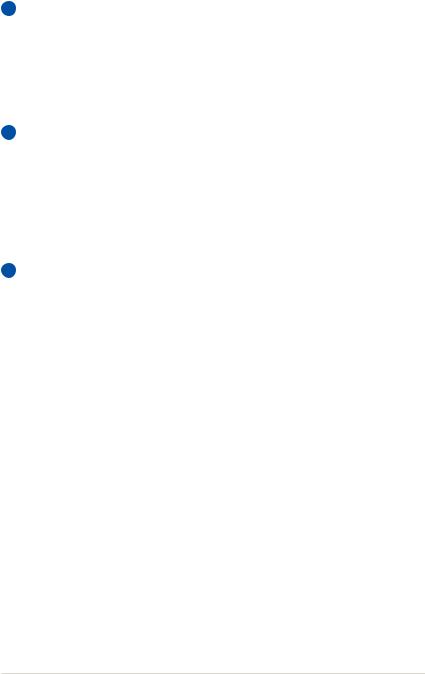
5 Слот Flash Memory
Слот Flash Memory
Довольно часто такие устройства как цифровые камеры, МР3-проигрыватели, мобильные телефоны, наладонные компьютеры и т.п используют карты памяти. В данном ноутбуке имеется встроенное устройство для чтения/ записи карт памяти, позволяющее работать с модулями флэш-памяти нескольких стандартов.
6E - Комбинированный порт E-SATA/USB
Внешний SATA или eSATA позволяет подключать Serial-ATA устройства, изначально предназначенные для использования внутри компьютера. Он в шесть раз быстрее существующих портов USB 2.0 и 1394, имеет возможность горячего подключения и использует экранированные кабели длиной до двух метров. Смотрите описание для USB порта.
7 USB порт (3.0) (на некоторых моделях)
USB порт (3.0) (на некоторых моделях)
Универсальная последовательная шина совместима с устройствами типов USB 3.0, USB 2.0 или USB 1.1, например, устройствами ввода, модемами, приводами жестких дисков, принтерами, мониторами и сканерами, подсоединенными последовательно на скорости до
4.8Гбит/с (USB 3.0), 480Mбит/с (USB 2.0) и 12Mбит/
с (USB 1.1). USB позволяет подключить к одному компьютеру множество устройств, используя хабы. USB поддерживает "горячее подключение" устройств, таким образом, можно подключать и отключать периферийные устройства без перезагрузки компьютера.
Руководство пользователя ноутбука |
21 |

Задняя сторона
1 |
2 |
3 |
4 |
1
 Разъем питания (постоянный ток)
Разъем питания (постоянный ток)
Входящий в комплект поставки блок питания преобразует стандартное напряжение электросети в необходимое для компьютера, к которому он подключается через этот разъем. Через этот разъем подается питание на компьютер и заряжается аккумулятор. Во избежание повреждения компьютера и аккумулятора, используйте блок питания входящий в комплект поставки.
Блок питания может нагреваться при использовании. Убедитесь, что Вы не накрыли блок питания чем-либо и держите его подальше от тела.
2 Аккумулятор
Аккумулятор
Аккумулятор автоматически заряжается при подключении блока питания и обеспечивает ноутбук питанием когда блок питания не подключен. Это позволяет использовать компьютер при перемещении. Время питания от аккумулятора зависит от используемых приложений и определяется характеристиками ноутбука. Разборка аккумулятора невозможна, при необходимости он заменяется целиком в сервис-центре.
3 Выход для подключения монитора
Выход для подключения монитора
15-контактный разъем для монитора поддерживает стандартное VGA-совместимое устройство, например монитор или проектор, для просмотра изображения на большем внешнем экране.
22 |
Руководство пользователя ноутбука |
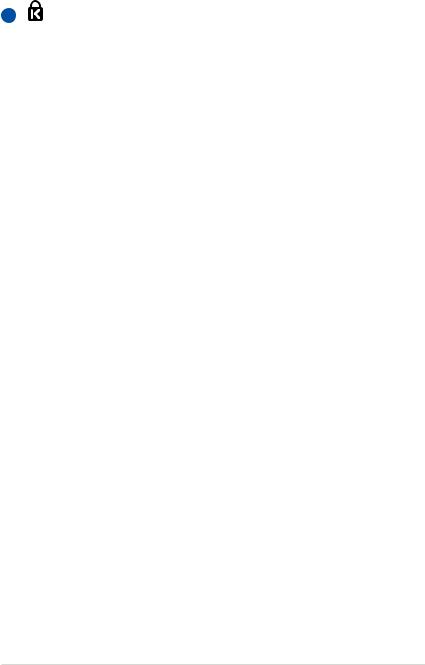
4 |
|
Порт для замка Kensington® |
Порт для замка Kensington® позволяет закреплять ноутбук с помощью совместимых со стандартом Kensington® средств обеспечения безопасности. Как правило, такие средства состоят из металлического троса и замка и позволяют прикрепить ноутбук к неподвижному предмету. Некоторые средства обеспечения безопасности также включают в себя детектор перемещений, включающий сирену при перемещении компьютера.
Руководство пользователя ноутбука |
23 |
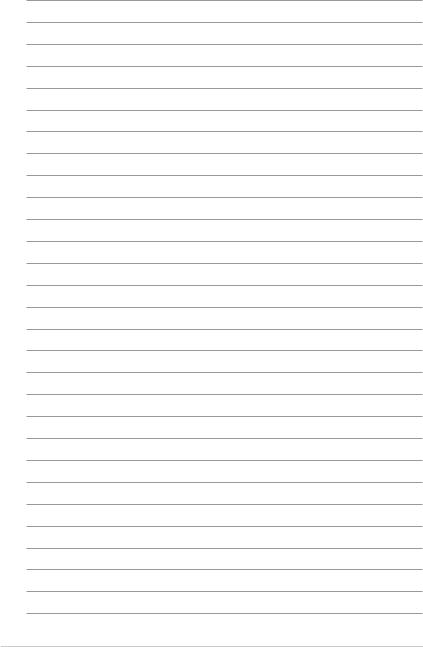
24 |
Руководство пользователя ноутбука |
Глава 3: Первое включение3

Cистема питания
Использование электросети
Система питания ноутбука состоит из двух элементов: универсального (110-240В) блока питания и аккумулятора. Блок питания преобразует напряжение из сети переменного тока в постоянное напряжение, которое требуется ноутбуку. В комплект поставки Вашего ноутбука входит универсальный блок питания. Это означает, что Вы можете подключать компьютер к розеткам как сети с напряжением 100В-120В, так и с напряжением 220-240 В без установки переключателей и использования дополнительных трансформаторов. В некоторых странах могут понадобиться переходники для подключения входящего в комплект поставки сетевого провода к розетке другого стандарта. В большинстве гостиниц установлены универсальные розетки, рассчитанные на разные вилки и разные напряжения. Прежде чем брать блок питания в другую страну, всегда лучше узнать заранее у опытных путешественников, какое там напряжение в электросети.
 2
2
3 |
110V- |
|
220V |
1 |
|
Вы можете купить дорожный набор для ноутбука, в который входят сетевые и телефонные адаптеры практически для всех стран.
ВНИМАНИЕ! Не подключайте блок питания к розетке, пока не подключили его к ноутбуку. Это может повредить блок питания.
26 |
Руководство пользователя ноутбука |
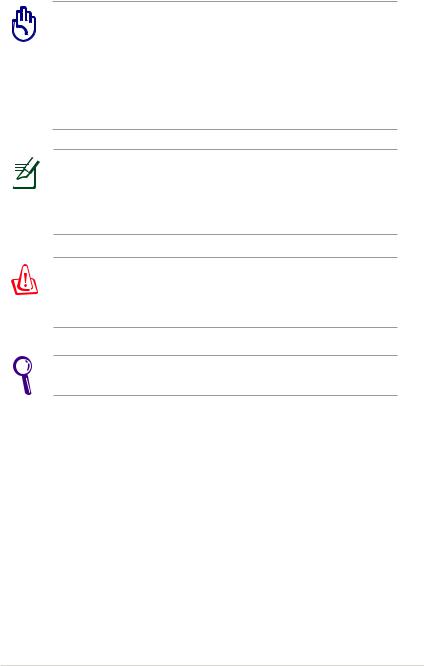
ВАЖНО! При использовании другого блока питания для питания ноутбука возможны повреждения того и другого. В случае, если от блока питания исходит дым, запах гари или он слишком сильно нагревается, обратитесь в центр обслуживания. Также обратитесь в центр обслуживания, если Вы подозреваете, что блок питания неисправен. Неисправный блок питания может повредить как компьютер, так и аккумулятор.
Вилка сетевого шнура может иметь два или три штыря, в зависимости от территории. Если в вилке три штыря, следует использовать сетевую розетку с заземлением или должным образом заземленный переходник для безопасного пользования ноутбуком.
ВНИМАНИЕ! БЛОК ПИТАНИЯ МОЖЕТ НАГРЕВАТЬСЯ ПРИ ИСПОЛЬЗОВАНИИ. УБЕДИТЕСЬ, ЧТО ВЫ НЕ НАКРЫЛИ БЛОК ПИТАНИЯ ЧЕМ-ЛИБО И ДЕРЖИТЕ ЕГО ПОДАЛЬШЕ ОТ ТЕЛА.
Отключите блок питания от розетки, если ноутбук не используется.
Руководство пользователя ноутбука |
27 |
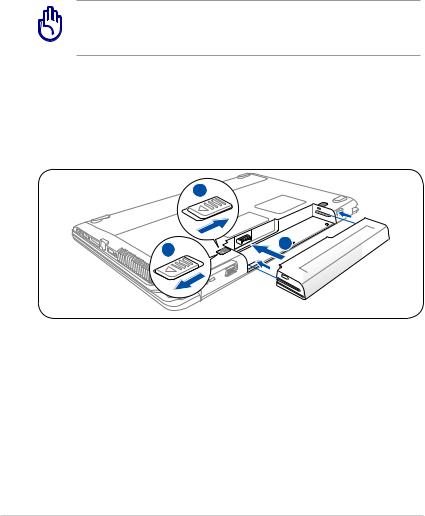
Использование аккумулятора
Ноутбук разработан для работы со сменным аккумулятором. Аккумулятор состоит из нескольких секций, расположенных вместе. Полностью заряженный аккумулятор обеспечивает длительное время автономной работы, но оно зависит от многих факторов (яркость матрицы, настроек энергопотребления, настроек BIOS и т.п). Дополнительные аккумуляторы можно приобрести в розничной сети или авторизованном сервисном центре позднее, по мере необходимости.
ВАЖНО! Никогда не пытайтесь извлечь аккумулятор при включенном компьютере, так как это может привести к поломке ноутбука и потере данных.
Установка аккумулятора
3
1 |
2 |
|
28 |
Руководство пользователя ноутбука |
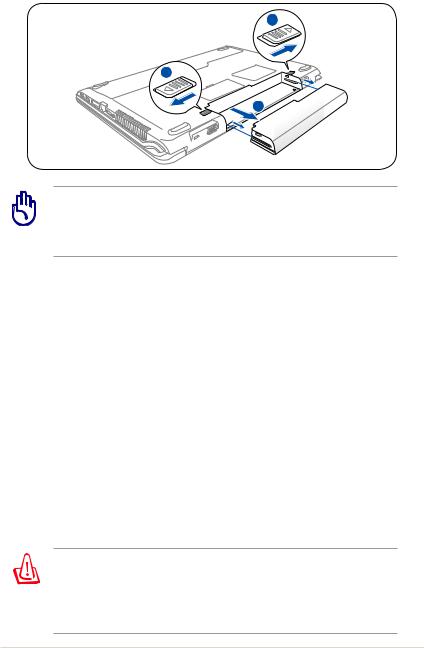
Извлечение аккумулятора
2
1
 3
3

ВАЖНО! Используйте только аккумуляторы и блоки питания, входящие в комплект поставки ноутбука или сертифицированные производителем или продавцом для использования с этой моделью.
Уход за аккумулятором
Аккумулятор ноутбука, как и все другие аккумуляторы, имеет ограничение на количество перезарядок. При полной зарядке и разрядке аккумулятора один раз в день его хватит больше, чем на год, но насколько больше - зависит от температуры окружающей среды, влажности и режима использования компьютера. Идеальной температурой для использования аккумулятора является диапазон от 5°C до 35°C (от 41°F до 95°F). Следует также принимать в расчет то, что внутренняя температура в ноутбуке выше, чем внешняя температура. Любая температура выше или ниже указанного промежутка сокращает срок службы аккумулятора. Но, так или иначе, время работы аккумулятора со временем будет уменьшаться, и необходимо будет купить новый в специализированном магазине по продаже ноутбуков. Поскольку аккумуляторы изнашиваются и без использования, покупать запасные впрок не рекомендуется.
ВНИМАНИЕ! В целях безопасности, НЕ БРОСАЙТЕ аккумулятор в огонь, НЕ ЗАМЫКАЙТЕ контакты и НЕ РАЗБИРАЙТЕ аккумулятор. При ненормальной работе или повреждении аккумулятора, вызванном ударом, пожалуйста, выключите ноутбук и обратитесь в центр обслуживания.
Руководство пользователя ноутбука |
29 |
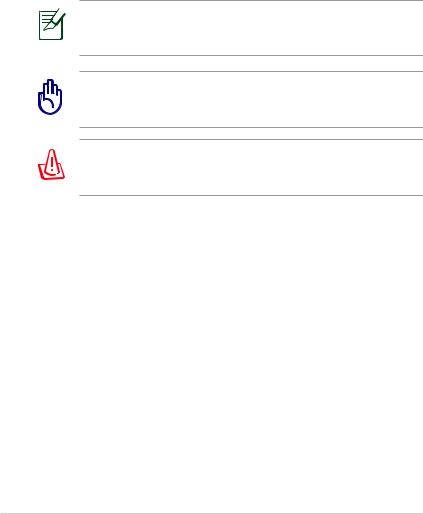
Включение ноутбука
При включении питания ноутбука на экране появляется сообщение о запуске. При необходимости, можно настроить яркость "горячими клавишами". Если Вам необходимо войти в программу настроек BIOS для установки или изменения конфигурации системы, нажмите <F2> во время загрузки для входа в программу. Если нажать <Tab>, когда на экране появится заставка, на экране появится стандартная загрузочная информация, такая, как номер версии BIOS. Нажмите <ESC>, чтобы войти в меню загрузки и выбрать, с какого диска загружать компьютер.
ПРИМЕЧАНИЕ: После включения питания, во время начальной загрузки ноутбука, экран может мигать. Это часть процедуры тестирования, а не неполадка.
ВАЖНО! Для защиты жесткого диска всегда ждите не менее 5 секунд после выключения компьютера, прежде, чем опять включить его.
ВНИМАНИЕ! НЕ помещайте включенный ноутбук в сумку и не накрывайте его любыми материалами, которые могут затруднить циркуляцию воздуха.
Самотестирование при включении (POST)
При включении ноутбука, он проходит серию программных диагностических тестов под общим названием Самотестирование при включении (POST). Программы, управляющие POST установлены как постоянная часть архитектуры ноутбука. В POST входит регистрация аппаратной конфигурации ноутбука, необходимая для диагностики системы. Эта регистрация происходит с помощью программы настройки BIOS. В случае, если в процессе POST будут обнаружены различия между регистрационными данными и существующей аппаратной конфигурацией, на экране появится сообщение о необходимости устранения несоответствия с помощью программынастройкиBIOS.Припокупкеноутбукарегистрационные данные должны быть верны. По окончании тестирования на экране может появиться сообщение "No operating system found", если на жестком диске не была предварительно установлена операционная система. Это означает, что жесткий диск был обнаружен и готов к установке новой операционной системы.
30 |
Руководство пользователя ноутбука |
